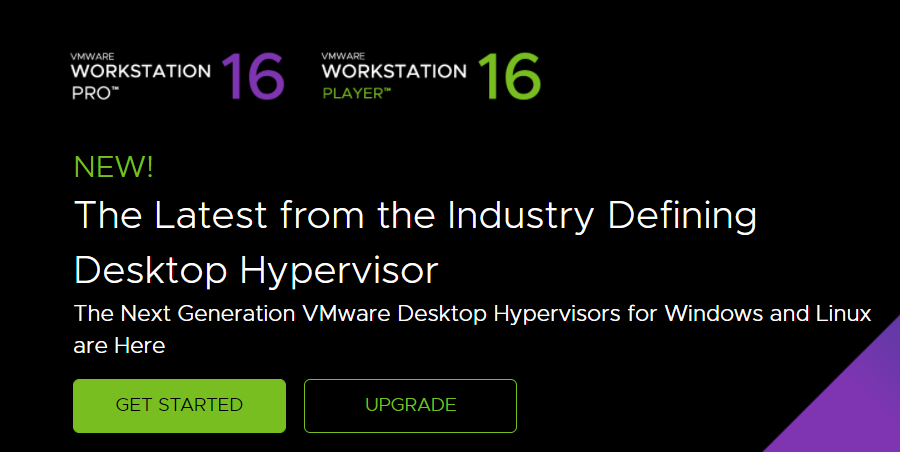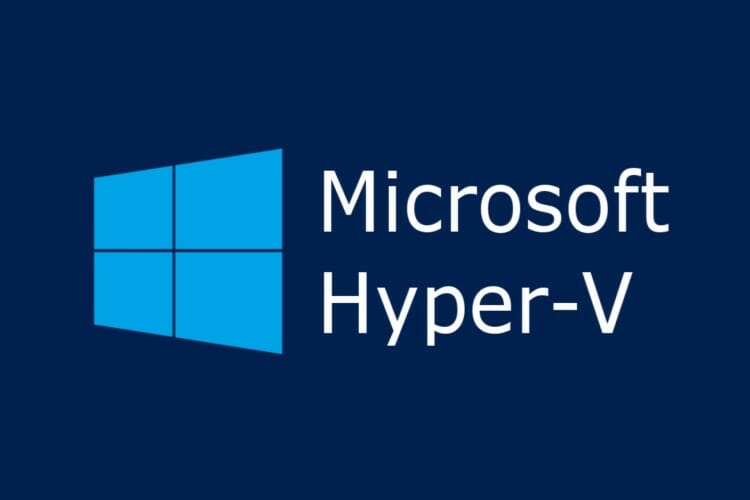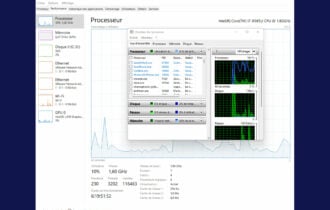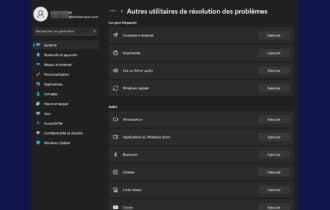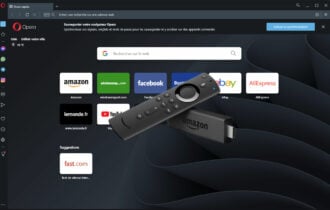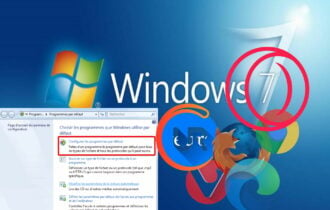Les 4 meilleures machines virtuelles gratuites
5 min. read
Updated on

Les outils de virtualisation vous permettent d’exécuter plusieurs systèmes d’exploitation sur le même ordinateur. Ainsi, une machine virtuelle gratuite est une merveilleuse alternative à l’amorçage double ou multiple.
D’ailleurs, c’est moins cher que d’acheter plusieurs appareils simplement pour installer un système d’exploitation particulier sur chacun. Et si vous utilisez une machine virtuelle Windows 10 gratuite, vous ne depenserez pratiquement rien.
Vous n’avez pas non plus besoin d’un plus grand espace de bureau. Pour libérer tout le potentiel de votre ordinateur, il vous suffit d’installer la meilleure machine virtuelle pour Windows 10.
Exécutez plusieurs systèmes d’exploitation avec un logiciel de virtualisation
Aucune expérience particulière n’est nécessaire pour utiliser une machine virtuelle gratuite. Il vous suffit de configurer quelques paramètres au niveau logiciel et matériel. Par exemple, vous devrez définir combien d’espace disque et de RAM vous voulez allouer à chaque système d’exploitation.
En revanche, votre ordinateur doit être suffisamment puissant pour supporter cette configuration. Cela étant dit, nous sommes là pour vous aider à choisir la meilleure machine virtuelle pour Windows 10.
Quel logiciel pour machine virtuelle ?
VMware Workstation
VMware Workstation est l’un des meilleurs outils de virtualisation sur le marché, grâce à sa polyvalence et sa rapidité. Vous pouvez facilement le configurer pour exécuter plusieurs systèmes d’exploitation sur le même hôte, quelles que soient vos compétences informatiques.
Il existe 2 versions principales qui couvrent tous vos besoins. Le VMware Workstation Player est une machine virtuelle gratuite qui s’adresse aux utilisateurs à domicile. Et oui, c’est la meilleure machine virtuelle pour Windows 10 en ce qui nous concerne.
Après 20 ans de développement actif, la machine virtuelle Windows 10 VMware est une solution de virtualisation locale mature et stable. Ainsi, vous pouvez l’utiliser à la fois comme un outil pédagogique personnel et en tant qu’outil simplifié pour entreprise.
Et puis, il y a VMware Workstation Pro pour les utilisateurs professionnels. La version professionnelle de VMware Workstation définit la norme de l’industrie pour l’exécution de virtualisation. Il va sans dire que cet édition n’est pas de machine virtuelle gratuite
Voici les fonctionnalités supplémentaires de VMware Workstation Pro:
- Cloner des machines et prendre plusieurs instantanés du système d’exploitation hébergé
- Relire les modifications apportées au système d’exploitation hébergé pour tester le logiciel
- Compatible avec les technologies cloud ou conteneurs telles que Docker et Kubernets
- Connexions sécurisées avec vSphere, ESXi ou d’autres serveurs Workstation
- Permet un transfert facile des machines virtuelles vers et depuis votre PC local
- Contient les hyperviseurs les plus sécurisés du secteur
- Graphiques 3D haute-performance (prend en charge DirectX 10.1 et OpenGL 3.3)
- Créer des réseaux virtuels IPv4 ou IPv6 complexes
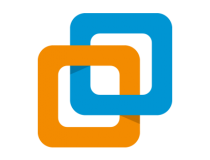
VMware Workstation
Maximisez votre productivité avec le logiciel de virtualisation suprême pour PC Windows 10.VirtualBox
VirtualBox est une machine virtuelle gratuite qui possède de riches fonctionnalités. Vous pouvez partager des fichiers, des lecteurs et des périphériques, activer la prise en charge du glisser-déposer entre l’hôte et la machine hébergée et copier le contenu de la même manière.
Tous les paramètres de la machine virtuelle sont conservés dans des fichiers XML en texte brut. Grâce à cette approche, vous pouvez facilement partager des dossiers et également l’utiliser en déplacement.
La machine virtuelle Windows 10 VirtualBox prend en charge de nombreuses versions de Linux, Mac OS X, Solaris, OpenSolaris et bien sûr, Windows.
Vous pouvez trouver plus de détails sur ses fonctionnalités et capacités dans le manuel officiel.
Hyper-V
Hyper-V a été publié en 2008 sur Microsoft Visual PC en tant qu’option intégrée pour la création de machines virtuelles. Cette solution de virtualisation est robuste et présente une interface accessible et des fonctionnalités intuitives pour tous les utilisateurs.
Hyper-V peut virtualiser non seulement les systèmes d’exploitation, mais également les disques durs, les commutateurs, les lecteurs de supports externes et d’autres périphériques. En revanche, cette machine virtuelle Windows 10 gratuite ne fonctionne pas avec les cartes son ou les cartes graphiques.
D’ailleurs, elle ne fonctionne qu’avec Windows 64 bits et se trouve dans les éditions Windows 10 Professionnel, Entreprise et Éducation.
Hyperviseur Citrix
Citrix Hypervisor est une plate-forme de gestion optimisée pour les infrastructures de virtualisation d’applications, de postes de travail et de serveurs.
Il dispose d’outils de gestion complets, vous donnant la possibilité d’automatiser et de distribuer facilement de divers environnements.
Citrix Hypervisor prend également en charge les graphiques 3D améliorés haute-performance, avec une grande variété d’options de fournisseur de GPU.
La consolidation et le confinement sophistiqués des serveurs Citrix Hypervisor permet d’augmenter les performances et la capacité des cœurs de processeur. Cet outil est intégré aux services Microsoft Windows Update pour les mises à jour automatiques des pilotes de machine virtuelle Windows.
Cet article devrait servir de bon guide pour les options de virtualisation. La meilleure machine virtuelle pour Windows 10 couvrira vos besoins de virtualisation au niveau d’entreprise haut de gamme, mais répondra également à vos besoins personnels.
Quelle machine virtuelle gratuite utilisez-vous? N’hésitez pas à partager votre expérience dans la section des commentaires ci-dessous.